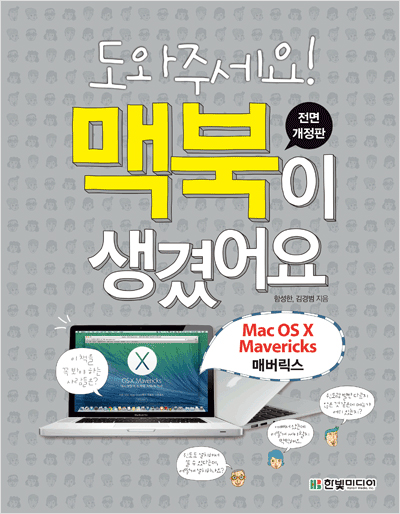
Windows가 아닌 OS X Mavericks로 부팅하자!
맥북을 열었을 때 막막하고 낯설게 느껴진다면 이 책을 펼쳐라. 가장 저렴한 비용으로, 가장 빠르게 맥 유저로 거듭날 수 있다. 이 책은 OS X Mavericks(매버릭스)의 기본 사용법부터 다양한 응용프로그램과 시스템 환경설정 방법까지 자세히 다루고 있기 때문에 각자의 맥 사용 환경을 손쉽게 구축할 수 있다. 또한 음악, 사진, 동영상과 같은 멀티미디어를 편집할 수 있는 iLife도 다루고 있어서 좀 더 다양한 용도로 맥을 활용하고 즐길 수 있다.
어떤 독자를 위한 책인가?
- 맥북이 예뻐서 샀는데 어떻게 써야 할지 막막한 사람
- Windows를 설치해서 사용하고 싶은데 방법을 모르는 사람
- Windows랑 별반 다르지 않은 것 같다고 느끼는데, 메뉴가 어디 있는지 모르는 사람
- 아이폰, 아이패드에 있는 사진, 음악, 메일, 메모 등을 공유해서 사용하고 싶은 사람
- 음악, 사진, 동영상을 쉽게 편집하고, 빠르게 공유하고 싶은 사람.
이 책의 특징
하나. 초보자에게 꼭 필요한 OS X Mavericks(매버릭스)의 필수 기능과 응용프로그램 사용법을 가장 저렴한 가격으로, 가장 알차게 제공한다.
둘. 필요한 내용을 쉽게 찾아볼 수 있도록 레퍼런스 형태로 구성했다.
셋. 맥북을 처음 구매한 컴퓨터 초보자가 빠르고 쉽게 적응할 수 있도록 기초 사용법부터 친철하게 다루고 있다.
넷. 아이클라우드를 이용해서 아이폰, 아이패드에 있는 사진, 음악, 메모, 메일 등을 공유하는 방법을 자세히 소개한다.
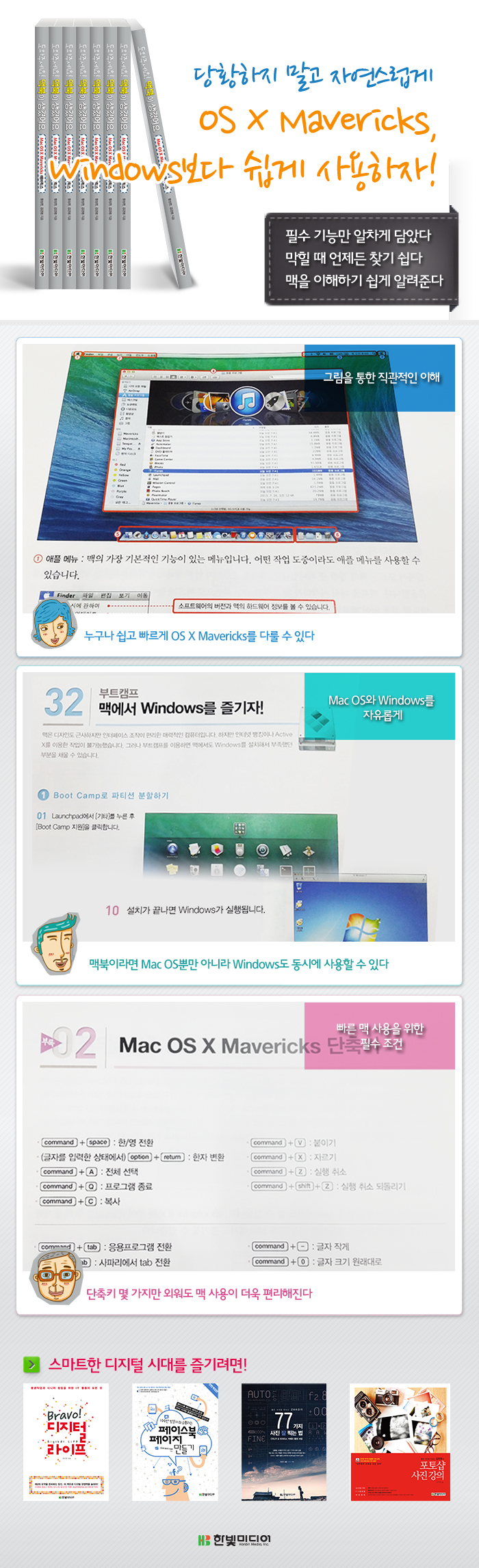
PART 01 Mac OS X Mavericks 살펴보기
01맥북과 첫인사 나누기
1. 전원 버튼
2. 배터리 체크 버튼
3. 충전하는 방법
4. 각종 케이블
02 맥북의 키보드 기능 살펴보기
03 맥북 등록하고 초기 설정하기
04 트랙패드에서 제스처 이용하기
1. 손가락 하나
2. 손가락 두 개
3. 손가락 세 개
4. 손가락 네 개
05 맥북 시작하고 종료하기
1. 전원 켜기
2. 시스템 종료하기
3. 부트캠프로 시동하기
4. 잠자기 모드
06 데스크탑 살펴보기
07 응용프로그램 실행/종료하기
1. 응용프로그램 실행하기
2. 응용프로그램 종료하기
3. 응용프로그램 강제 종료하기
4. 응용프로그램 설치하기
5. 응용프로그램 풀스크린으로 보기
08 휴지통 비우기/복원하기
1. 파일 휴지통에 넣기
2. 휴지통 비우기
3. 복원하기
09 Finder에서 파일과 폴더 다루기
1. Finder 화면 살펴보기
2. 복사하기와 붙이기
3. 파일과 폴더 정보 보기
4. 파일과 폴더 이름 바꾸기
5. 아이콘 크기 조절하기
6. AirDrop으로 파일 공유하기
7. 압축하고 압축 풀기
8. 사용자가 원하는 형태로 도구 막대 만들기
9. 파일을 실행할 응용프로그램 선택하기
10 Dock 살펴보기
1. Dock에서 응용프로그램 실행하기
2. Dock에 응용프로그램 추가하고 삭제하기
3. Dock 환경설정하기
4. Stack 활용하기
11 Mission Control 살펴보기
1. Mission Control 화면 열기
2. 데스크탑 추가/삭제하기
3. 데스크탑 전환하기
4. 실행 중인 응용프로그램 창 옮기기
5. 데스크탑 배경 화면 바꾸기
12 Launchpad 살펴보기
1. Launchpad로 이동하고 데스크탑으로 빠져나오기
2. Launchpad에 폴더 만들고 응용프로그램 넣기
3. Launchpad에서 응용프로그램 삭제하기
13 Dashboard 살펴보기
1. Dashboard로 이동하기
2. Dashboard에 위젯 추가/삭제하기
3. 위젯 사이트에서 위젯 내려받기
PART 02 기본 응용프로그램
14 사파리 웹 브라우저 | 맥에서 웹 서핑을 즐기자!
1. 사파리 화면 살펴보기
2. 사파리로 인터넷 접속하기
3. 책갈피에 즐겨찾는 사이트 등록하기
4. 사파리 창 추가하고 닫기
5. 사파리에 탭 추가하고 닫기
15 아이튠즈 | 모든 멀티미디어는 아이튠즈로 통한다
1. 아이튠즈 화면 살펴보기
2. 아이튠즈 계정 만들기
3. 아이튠즈에 멀티미디어 파일 추가하고 재생하기
4. 아이폰과 동기화하기
5. 아이폰과 음악 동기화하기
6. 새로운 재생목록 만들기
7. Podcast 구독하기
16 연락처 | 모든 인물 정보 여기 모여라
1. 연락처 살펴보기
2. 주소록 그룹 보기
3. 연락처 추가하기
17 캘린더 | 효율적인 일정 관리 비법
1. 캘린더 화면 살펴보기
2. 캘린더 그룹 추가하기
3. 이벤트 추가하기
4. 이벤트에 알람 추가하기
18 미리 알림 | 할 일을 깔끔하게 관리하는 방법
1. 미리 알림 화면 살펴보기
2. 할 일 추가하기
3. 새로운 목록 추가하기
4. 끝낸 일은 완료됨 목록으로 옮기기
19 메모 | 생각하는 모든 것을 메모로 남기자!
1. 메모 화면 살펴보기
2. 작성된 메모 보기
3. 새로운 메모 작성하기
4. 메모 공유하기
20 게임 센터 | 게임을 친구와 함께 즐기자!
1. 게임 센터 화면 살펴보기
2. 친구 추가하기
21 메일 | 모든 메일을 한곳에서 관리하자!
1. 메일 화면 살펴보기
2. 이메일 계정 등록하기
3. 메일 확인하고 답장하기
4. 도구 막대에 새로운 아이콘 추가하기
5. 주소록에서 새로운 메일 보내기
22 페이스타임 | 보는 만큼 가까워집니다
1. 페이스타임으로 영상 통화하기
23 메시지 | 애플 사용자끼리 무료 문자를 보내자!
1. 메시지 시작하기
2. 메시지로 대화하기
24 앱스토어 | 시장에서 응용프로그램을 골라 보자!
1. 앱스토어 화면 살펴보기
2. 응용프로그램 설치하기
25 미리보기 | 모든 이미지 파일의 열쇠
1. 미리보기 화면 살펴보기
2. 이미지 잘라내기
3. 이미지 크기 변경하기
26 포토부스 | 스냅사진을 찍어보자!
1. 포토부스 화면 살펴보기
2. 사진 촬영하기
3. 연속 촬영하기
4. 동영상 촬영하기
5. 재미있는 효과를 넣어 촬영하기
27 퀵타임 플레이어 | 재주 많은 동영상 플레이어
1. 퀵타임 플레이어 화면 살펴보기
2. 동영상 재생하기
3. 원하는 부분만 잘라서 저장하기
28 스팟라이트 | 모든 검색의 시작!
1. 스팟라이트 살펴보기
2. 검색 순서와 범위, 검색 방지 정보 설정하기
29 사전 | 찾을수록 똑똑해지는 사전
1. 사전 화면 살펴보기
2. 사전을 실행해서 단어 찾아보기
3. 사전을 추가하거나 빼기
30 서체 관리자 | 내 맘에 쏙 드는 글씨체 추가하기
1. 서체 관리자 화면 살펴보기
2. 새로운 서체 설치하기
3. 서체 삭제하기
31 텍스트 편집기 | 메모와 워드 사이
1. 텍스트 편집기로 문서 작성하고 저장하기
32 부트캠프 맥에서 Windows를 즐기자!
1. Boot Camp로 파티션 분할하기
2. Windows 설치하기
3. Windows 드라이버 설치하기
33 타임머신 | 맥! 과거로 돌아가라!
1. 타임머신 화면 살펴보기
2. 외장하드 파티션 나누기
3. 타임머신 설정하기
4. 타임머신 사용하기
PART 03 시스템 환경설정
34 개인 환경설정 | 나만의 맥으로 세팅하자!
1. 일반 환경설정하기
2. 데스크탑 및 화면 보호기 환경설정하기
3. Dock 환경설정하기
4. Mission Control 환경설정하기
5. 언어 및 지역 환경설정하기
6. 보안 및 개인 정보 환경설정하기
7. Spotlight 환경설정하기
8. 알림 환경설정하기
35 하드웨어 환경설정 | 맥북의 입력, 출력장치에 관한 모든 것
1. CD 및 DVD 환경설정하기
2. 디스플레이 환경설정하기
3. 에너지 절약 환경설정하기
4. 키보드 환경설정하기
5. 마우스 환경설정하기
6. 트랙패드 환경설정하기
7. 프린트 및 스캐너 환경설정하기
8. 사운드 환경설정하기
36 인터넷 및 무선 환경설정 | 세상과 통하는 맥북
1. 아이클라우드 환경설정하기
2. 인터넷 계정 환경설정하기
3. 네트워크 환경설정하기
4. Bluetooth 환경설정하기
5. 공유 환경설정하기
37 시스템 환경설정 | 맥북에 자물쇠를 달자!
1. 사용자 및 그룹 환경설정하기
2. 유해 콘텐츠 차단 설정하기
3. App Store 환경설정하기
4. 받아쓰기 및 말하기 설정하기
5. 날짜와 시간 설정하기
6. 시동 디스크 설정하기
7. 손쉬운 사용 환경설정하기
PART 04 iLife, 생활의 발견
38 GarageBand | 나는 가수다
1. GarageBand 화면 살펴보기
2. 새로운 프로젝트 생성하고 녹음하기
3. 루프 브라우저 활용하기
4. 루프 편집하기
5. 내가 만든 음악을 아이튠즈로 보내기
39 iMovie | 추억은 영화다
1. iMovie 화면 살펴보기
2. 이벤트 생성하고 소스 가져오기
3. 프로젝트 생성하기
4. 편집하기
5. 음악 가져오기
6. 사진 가져오기
7. 자막 넣기
8. 장면 전환 영상 효과 넣기
9. 지도 애니메이션 삽입하기
10. 조절 도구 막대 사용하기
11. Facebook에 공유하기
40 iPhoto | 나만의 포토앨범 만들기
1. iPhoto 화면 살펴보기
2. 앨범 만들기
3. 스마트 앨범 만들기
4. 선호도 설정하기
5. 슬라이드쇼 설정하기
6. 이미지 편집하기
7. Facebook에서 사진 공유하기
부록
01 VMware로 Windows 설치하기
1. VMware Fusion 6 설치하기
2. VMware에 Windows 설치하기
3. 맥에서 Windows 응용프로그램으로 바로가기
4. 맥과 Windows의 파일 공유하기
5. VMware에 설치된 OS 삭제하기
02 Mac OS X Mavericks 단축키
03 Mac OS X Mavericks에서 달라진 점
04 유용한 응용프로그램 추천


